【iPad/iPhone】物書きの使用機器、作業環境まとめ

私はiPadとiPhoneを使って創作活動やブログ管理をしています。PCよりも場所を問わず手軽に作業できるところが気に入っています。
より快適にすべくアクセサリやらアプリやら試行錯誤して、今は少し落ち着いてきました。
その情報整理を兼ねて、この記事で作業環境をまとめてみました。
iPad、iPhoneで物書きする方の参考になれば幸いです。
iPad
iPad Air 4
- カラー:スペースグレイ
- ストレージ:64GB
- Wi-Fiモデル
- OS:iPadOS 17
2021年6月〜使用中。サクサク動いています。
このブログの管理もiPad Air 4で行なっています。
Apple Pencil(第2世代)
推敲時、PDFに直接書き込めるのがラク! 手放せないアイテムです。
私は充電、ペアリングのしやすさを優先して純正品を購入しましたが、サードパーティ製のものでも良いものはあるみたいですね。
iPadを使うなら、絵を描く・描かないに関わらずスタイラスペンを持っていた方がなにかと便利です。

Amazonで見る
ケース:ZUGU CASE
見た目カッコいい&衝撃に強い&角度調整がしやすいのでとても気に入っています。
堅牢な作りなぶん、重いです。

Amazonで見る
フィルム:NIMASO 強化ガラスフィルム
強度は申し分ないです。Apple Pencilを使用するのも特にストレスありません。
人によっては、硬いなと感じるかもしれないです。ガラスなので、カツカツという音がします。
やや指紋がつきやすい気がしますが、拭けばすぐ落ちます。

Amazonで見る
変換アダプター:USB-C Digital AV アダプター(Apple純正品)
HDMI、USB-A、USB-Cが付いたアダプターです。HDMIとUSB-AのSDカードリーダーを使いたくて購入しました。
映像が乱れたりということもなく、問題なく使えています。
買った時はHDMIが使えればそれでよかったのですが、今はゲームで有線イヤホンを使用したいため、イヤホンジャック付きの多機能アダプターが欲しいですね。
iPhone
iPhone 13 Pro Max
- カラー:グラファイト
- ストレージ:128GB
- OS:iOS 17
画面が大きいので、出先で小説書いたり校正したりするのに重宝しています。
キレイな写真が撮れるので、表紙などの素材撮影にも使えます。
ケース:Spigen マグ・アーマー
腰の高さからコンクリートに落としたり、階段で2階から1階まで転げ落としたこともありますが、いずれもiPhoneは無事でした。ケース自体は擦れはありますが、深い傷がついたり割れたりということは今のところありません。(約2年使用)
それくらい堅牢な作りなので、少し重いです。
サラサラした手触りで指紋がつかず、汚れが目立たないのが良く気に入っています。

Amazonで見る
フィルム:Spigen AlignMaster
ケースに合わせて同じメーカーのものにしました。
指紋がつきづらく、ついても拭けばすぐにキレイになります。
つい最近割ってしまいましたが、2枚入りなので再購入せずに済みました。(もちろん本体画面は無事)
割れたのは、テーブルの角がカバーとフィルムの境目に当たったからでした。それくらいよっぽどピンポイントに弱いところに当たらなければ割れません。
割れてもボロボロにならず、欠片が落ちないのはとても助かる。
よく落としてしまうという人には特に、全力でオススメします!
(2023年2月に2枚目も割ってしまったので、追加購入しました。それくらいお気に入り!)

Amazonで見る
家や執筆目的で行くカフェなどではiPadを使用し、それ以外の外出先ではiPhoneを使用して執筆しています。
表紙やお品書きなど、デザイン系を作るのはiPad。
そんな感じなので、現在、PCは全く使用していません。
周辺機器、サービス
キーボード:Logicool K380BK
打ち心地が好みの愛用品。これ1台でiPadもiPhoneも使えます。
電池は、1日平均5時間ほど使用して1年保ちました。
丸1日つけっぱなしのときもあったことを考えたら、電池保ちはいいんじゃないかと思います。
マウス:Logicool ERGO M575
物書きさんにはマウスの使用を全力でオススメします。
キーボードを使用する場合、画面との間に距離ができるためタッチ操作すると手に負担がかかっていました。
マウスを使うようになったら疲れ方に雲泥の差が。
しかもトラックボールだと省スペースで済むので、より快適に作業できるようになりました。
データ保存:iCloud(50GB)
iPadとiPhoneを併用する上で欠かせないのがiCloud。データは全てiCloudに保存しています。
これを使わないと、スムーズな同期が叶いません。
文書ファイルが主とはいえ、さすがに通常データ量の5GBでは足りませんでした。
なので、130円/月(2022年8月現在)で50GBにアップしています。
バックアップ:BUFFALO NAS
iCloudを使っていますが、さすがにそこだけでデータ管理をするのはコワイ……ということで、NASを使用してバックアップをとっています。
iPad、iPhoneは専用アプリだと画像と動画しかやり取りできませんが、Apple純正のファイルアプリから接続したら文書ファイルなども取り扱えました。

Amazonで見る
使用アプリ
執筆:Pages
このアプリがあったからこそ、iPadをこれだけ活用できていると言っても過言ではありません。
iPadを購入してからは、原稿を全てPagesで行なっています。
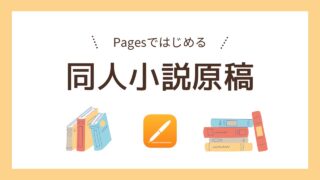
表紙やイラスト作成、PDFの画像化:Procreate
手描きしたいときはProcreateを使用中。機能満載な買い切り有料アプリです。
特に、PDFデータを読み込んで画像データで書き出せる機能が重宝しています。
このおかげで、同人本のサンプル画像作成がめちゃくちゃラクになりました。
Twitterにアップする小説の画像も、今はProcreate経由で作成するようになりました。
お品書き:Canva
Canvaは無料で使えるテンプレート、素材が豊富に取り揃えられているので、デザインが苦手でも手軽に良い感じのお品書きが作れます。
推敲:SideBooks
実際の本をめくるようにPDFデータを閲覧できるPDFビューアです。
右開きの見開き表示、書き込み可能。
推敲時はPagesで書く→SideBooksで推敲→Pagesで修正→SideBooksで推敲……という感じでPagesとSideBooksを行き来して原稿作業をしています。
データ管理:純正ファイル
ここに全てのデータを集約しています。
端末保存はせず、iCloudを使用。NASに保存するときは、ここからコピーします。
フォント追加:Any Font
ダウンロードしてきたフォントを端末に追加するためのアプリです。
ネタメモ:純正メモ
ネタを思いついたら、iPhoneでとりあえずメモアプリに書き溜めていきます。
画面ロック中でも、コントロールセンターから呼び出して書けるのが気に入っています。
利用しているサイト
辞書:goo辞書
出先で辞書を使いたいときは、このgoo辞書を使用しています。
国語、類語、四字熟語など、さまざまな辞書が搭載されているので便利です。
文章画像作成:SS名刺メーカー
Procreateを使用するまでは、Twitterに投稿する文章画像はSS名刺メーカーを使用していました。
いろんな形態の画像を作成できるので、物書きにとってはとてもありがたいサイトです。
QRコード作成:QRコードを無料で作成【QRのススメ】
本を作る際、奥付にweb拍手用のURLをQRコードで載せています。そのQRコード作成に、このサイトを使用しています。
簡単に作成できるので、載せたいな〜という方は試してみてください。
辞典
家で言葉を調べるときは辞典を使っています。開くと執筆するスイッチが入る気がしています。
- 使いたい言葉の意味を調べる → 国語辞典
- 似た意味の言葉を調べる → 類語辞典
という感じで2冊を使い分けています。
国語辞典:新明解国語辞典 第八版 青版

Amazonで見る
類語辞典:新明解類語辞典
同じ言葉を続けたくないときに重宝しています。自分の中から言葉を絞り出そうとしても限界がありますからね。
類語辞典を取り入れてからは、言葉選びが楽しくなったし、表現に幅を持たせられるようになりました。

Amazonで見る
文具類
システム手帳:マークス クリアバインダー(A5)
イベントへ出たときの記録や、原稿のメモなどを保存しておくのに使用しています。

Amazonで見る
6穴パンチ:カール事務器 リフィルメーカー GP-6
カレンダーの裏面やコピー用紙をメモ帳にすることが多いため、リフィルメーカーで穴を開けてシステム手帳に保存しています。

Amazonで見る
リフィル:エトランジェディコスタリカ フリーペーパー アイボリー
以前、自宅で無配を印刷した際に使用した紙なのですが、字を書くにも良くて使っています。6穴パンチで穴を開け、リフィルにしています。
アイボリーの色味が濃過ぎず、良い感じ。家庭用の簡易的なプリンターでも綺麗に印刷できました。

Amazonで見る
ノート:ニトムズ STALOGY 365デイズノート
紙が薄いので、ページ数の割に重くありません。私は筆圧が強めなので、下敷きを使用しています。
主にブログのネタを練るときや自分会議をするときに使用しています。

Amazonで見る
筆記具:パイロット Dr. Grip 4+1
もうかれこれ7年ほどこのペンを使っています。他のボールペンも使いましたが、なんだかんだで戻ってきていますね。
インクの発色と、書きやすさが好きで、握るところの太さがちょうど良くて気に入っています。

Amazonで見る
その他(便利グッズなど)
ソニック ひざ上デスク ユートリム
居間にある座卓で作業する際は高さが合わず、無印のソファクッションで作業するときにはキーボードやマウスが使いづらい。
そんな不満を解消してくれたのがこのひざ上デスクでした。
裏面のクッションのおかげで高さが出るので、目線が上がって首肩こりの軽減にも役立っています。
ひざ上デスクという名称ですが、座卓の上に置いて使ったりもします。座椅子に座って作業するとちょうどいい高さ。
机の位置はそのままにひざ上デスクだけ位置調整ができるので、自分の作業しやすい位置にセッティングできて快適です。
あと、アームレストの重要性に気づきました。これも首肩こり軽減に効果があります。
原稿作業をする際には必ず使うようにしています。

Amazonで見る
さいごに
iPadだけあればいいんですけど、周辺環境を整えることでさらに充実したiPadライフが送れます。それを日々実感しています。
この記事は都度更新していくつもりですので、気が向いたときに覗いてみてください。
みなさんも、自分に合った環境で、良きiPad物書きライフをお送りくださいね〜。




